時間:2017-05-15 來源:互聯網 瀏覽量:
眾所周知,微軟公司的良心Windows10係統進行了多方麵的優化,根據我的測試,開機速度也有所提升。這是我的電腦配置:
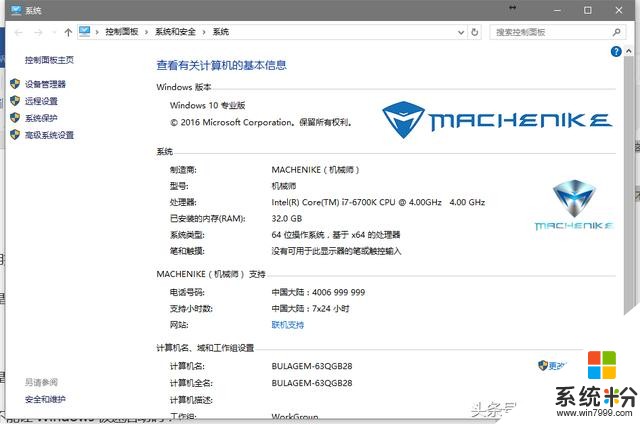
其實我的筆記本已經裝滿了固態了233333333
回歸到主題,機械硬盤是目前多數電腦開機速度上不去的瓶頸,那麼,在暫時沒錢買SSD的情況下,我們真的就不能讓Win極速啟動碼?不能讓win用起來不卡麼?
溫馨提示:
本教程不會像360一樣影響到任何的係統服務,但涉及一些高級係統設置,如果完全沒有相關經驗或不能看懂英文請慎重。
------------------------------------------------------------------------------------------------
整體思路:
引導階段:采用UEFI引導
係統加載階段:開啟快速啟動,取消GUI引導,降低超時時間
驅動加載階段:主要是選擇正確的顯卡驅動(避免開機黑屏)
用戶登錄階段:關閉開機密碼
服務和應用加載階段:關閉不必要的服務和啟動項,關閉不必要的登錄計劃任務
-------------------------------------------------------------------------------------------------
一、使用UEFI引導係統
UEFI是新的底層係統,有許多智能化的東西,也支持硬件的同時自檢,可以大幅度地提升係統啟動速度。
首先查看自己是否使用UEFI引導:
1.按 "window鍵+r" 打開 "運行"窗口
2.輸入 "msinfo32" 運行
3.查看 ''BIOS模式",是uefi就是uefi,legacy 就是legacy 你也可以叫他傳統模式
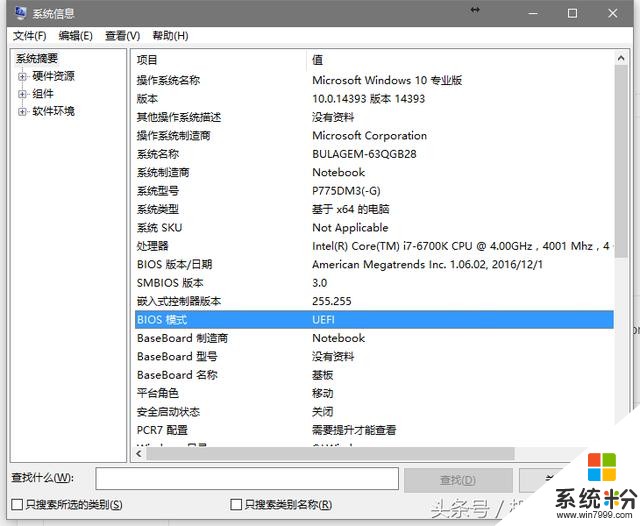
如果是UEFI,你很幸運,請跳過這一步;
如果是legacy,先看看自己電腦主板是否支持UEFI:
機械師筆記本支持然後 我的建議是直接重裝係統會比那種無損轉換會好很多如果有很多資料不想格盤弄的話 那麼百度傳統legacy啟動無損轉換為UEFI+GPT啟動 跟圖文走
1.設置係統啟動參數以及設置服務和軟件的自啟動
打開係統配置:Win+R 輸入 MSCONFIG 運行,你會看到這個界麵:
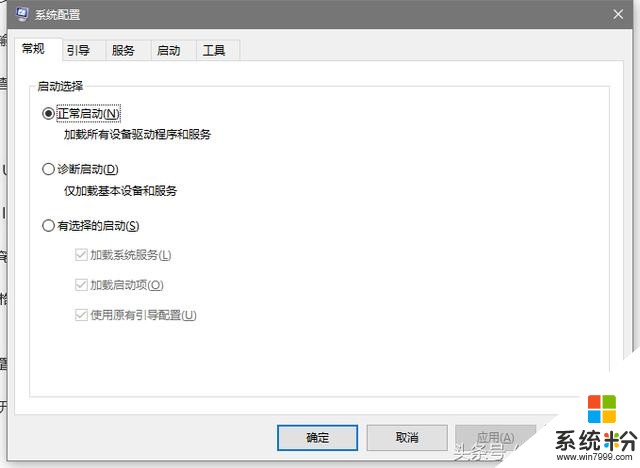
打開第二個選項卡“引導”,勾選無GUI引導,如圖:
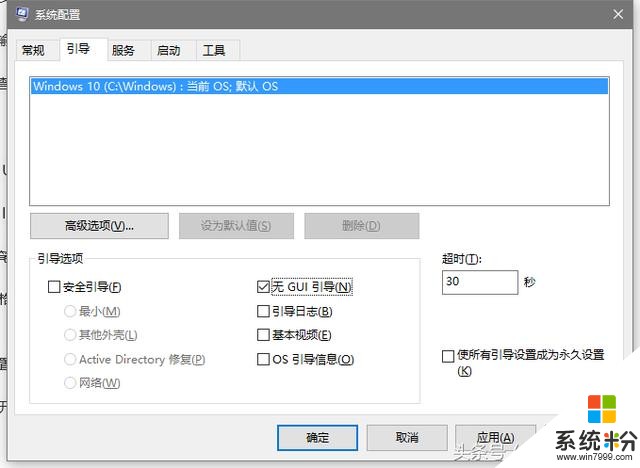
超時設置單係統用處不大,雙係統想設置成1s在這裏也不可以,等會兒再設置。
打開第三個選項卡“服務”,勾選“隱藏所有Microsoft服務”,然後禁用沒有必要的服務。
注意:請認真甄別各個服務,在不能確定該服務用處的情況下請不要禁用,以免出問題!謹記!
一般來說,應該保留驅動相關服務和類似Everything、Mactype、KMS之類的係統增強必不可少的服務,但可關閉包含驅動自動更新、軟件自動更新和不必要的軟件後台服務。如圖:
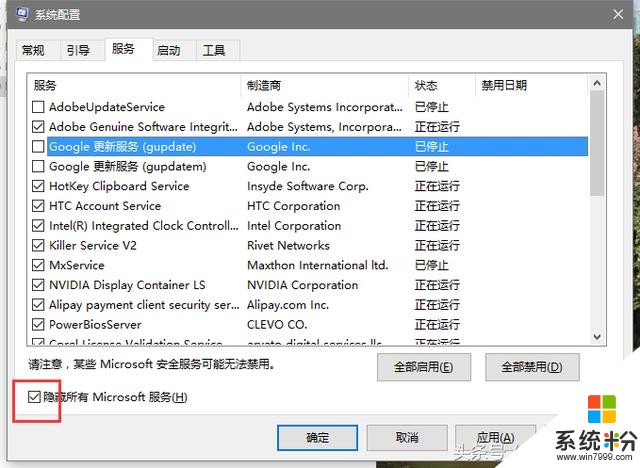
再次提醒:請謹慎更改服務,在不確定服務用途的情況下不要禁用!打開第四個“啟動”選項卡,點擊“打開任務管理器”,進入任務管理器的“啟動”選項卡內,單擊“狀態”排序,讓“已啟用”的軟件置頂方便更改。如圖:
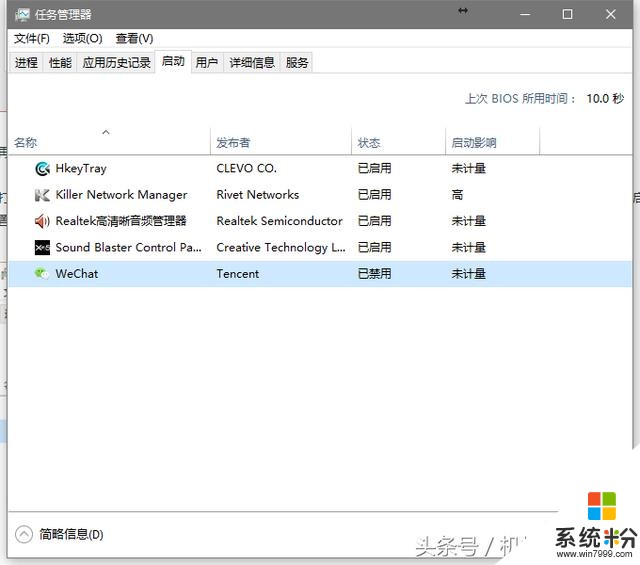
同樣,請保留驅動相關進程和自己認為必要的啟動項,以免影響電腦使用的便捷。如我就保留了這幾個
溫馨提示:如果您的電腦安裝了360安全衛士、360殺毒、騰訊電腦管家、金山毒霸、金山電腦管家等“係統安全的堅定捍衛者”,請直接卸載,並開啟Windows Defender
其實每個軟件裏麵都自帶設置是否開機自啟自己就可以去弄
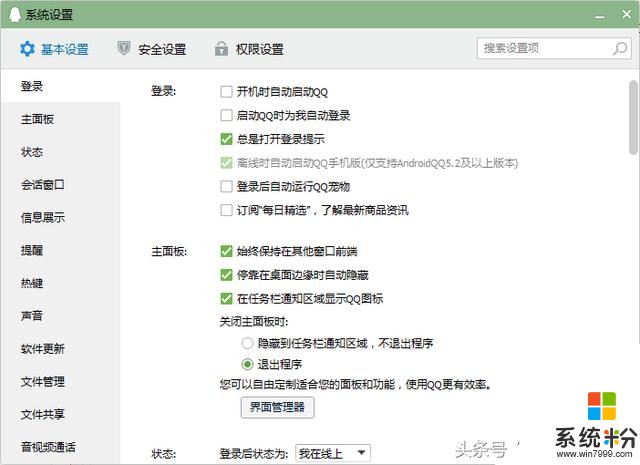
還有一個小東西:右鍵開始菜單圖標或者Win+X,選擇“係統”,點擊左側“高級係統設置”,單擊“啟動和故障恢複”的“設置”,取消勾選“顯示開機列表的時間”,確定(雙係統用戶建議設置為1秒),如圖:
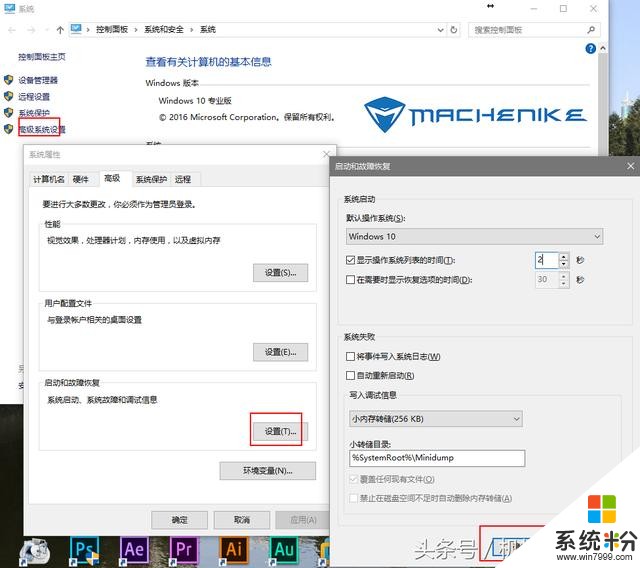
然後單擊點開剛才的“性能”的“設置”,打開第二個“高級”選項卡,在“虛擬內存”那一塊,點擊“更改”,勾選“讓係統自動管理所有驅動器的分頁文件大小”,一路確定退出來。
如果提示需要重新啟動,先不要著急,等會全部搞完再重啟不遲。
三、關閉開機密碼
如果確實需要開機密碼可以跳過。
Win+R輸入netplwiz運行,取消勾選“要使用本計算機,必須輸入用戶名和密碼”,然後按係統提示確認身份,輸完密碼過後確認退出來就可以了。如圖:
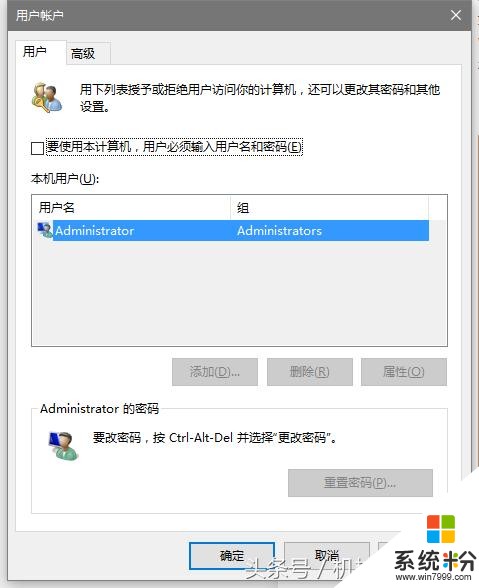
四、選擇正確的顯卡驅動
經常有網友碰到開機很長時間黑屏的問題,大部分都是顯卡作祟,
顯卡驅動下載:筆記本品牌官網,win10設備管理器更新
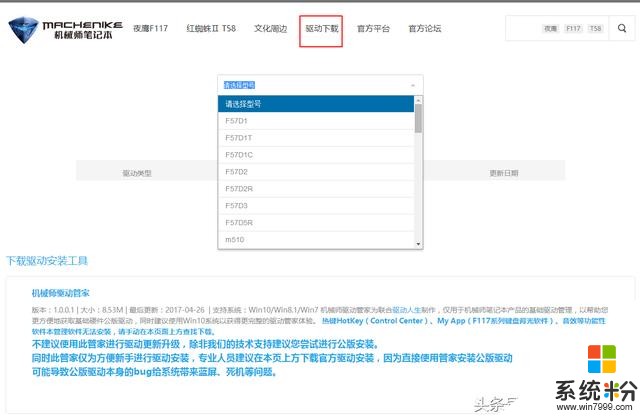
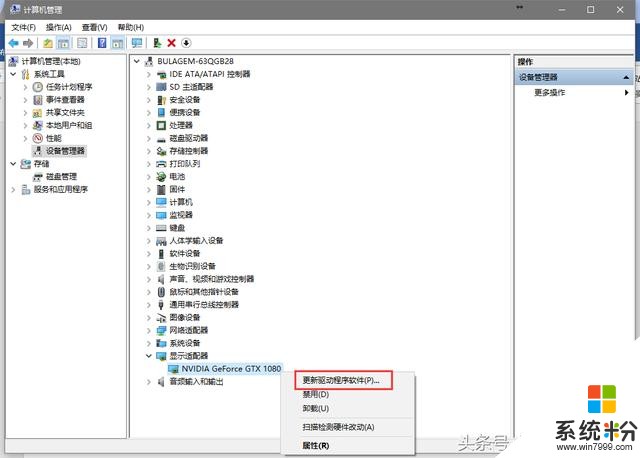
注意查看自己的係統位數:右鍵開始菜單圖標或Win+X,點擊“係統”,找到“係統類型”,就可以看到自己是64位係統還是32位係統。
五、取消不必要的計劃任務
可以取消掉不必要的開機計劃任務和用戶登錄計劃任務。
右鍵開始菜單圖標或Win+X,點擊“計算機管理”,進入“任務和計劃程序”,再進入“任務計劃程序庫”,然後一個一個的排查,不需要開機或登錄啟動的軟件更新或後台軟件就關掉吧!
關閉方式:
右鍵點擊需要關閉的計劃任務,選擇“禁用”即可
有的計劃任務,如豌豆莢、穀歌更新,都可以禁用掉 = = 反正我特別討厭豌豆莢老是提醒我:
“您的IPHONE9已插入電腦!”馬丹,要你說!我插進去的!滾粗!
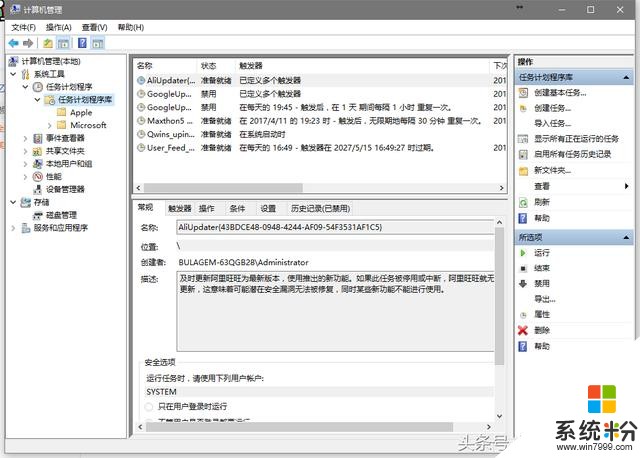
再次提醒:如果不確定該計劃任務的的用途,請不要隨意禁用該計劃!強烈反對禁用Windows係統計劃任務和驅動計劃任務的行為!
六、額,殺死係統毒瘤
如果您的電腦安裝了360騰訊電腦管家、金山毒霸、金山電腦管家等“係統安全的堅定捍衛者”,請直接卸載,試試國外的吧比如nod32 要清理沉積文件的話Wise Care 365、CCleaner 這幾個挺好
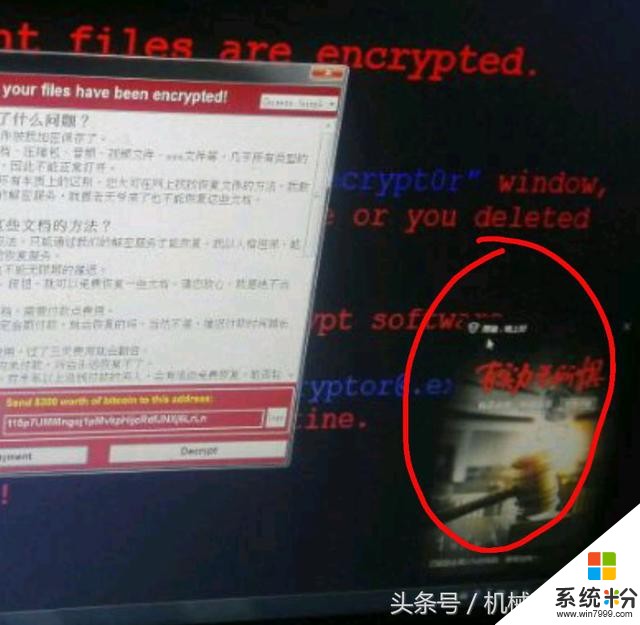
這次勒索病毒騰訊是這樣的
七、Win10快速啟動操作
這個不用多說,打開快速啟動就好,控製麵板-電源選項
需要注意的是,如果你是升級到的Win10,需要先關閉快速啟動然後重啟電腦然後再開啟快速啟動,否則電腦開機會很慢
八.關掉那些占用磁盤的Windows服務
跟win8一樣關掉那些就好
此電腦右鍵-管理-服務
1禁用Connected User Experiencesand Telemetry 微軟上傳的玩意
2.禁用Superfetch
3.禁用HomeGroupListener
4.設置手動Windows Search
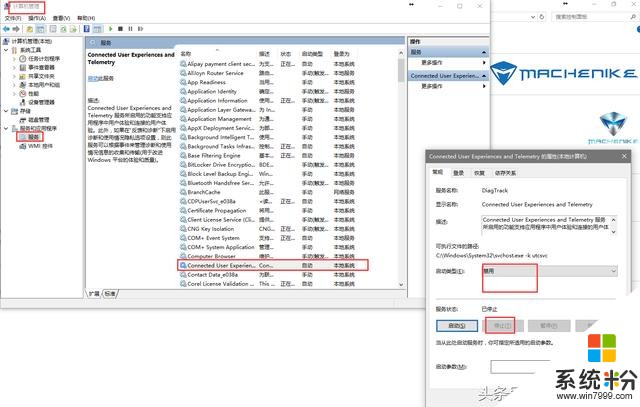
2.此電腦右鍵屬性-係統高級設置-高級-性能設置-調整為最佳性能
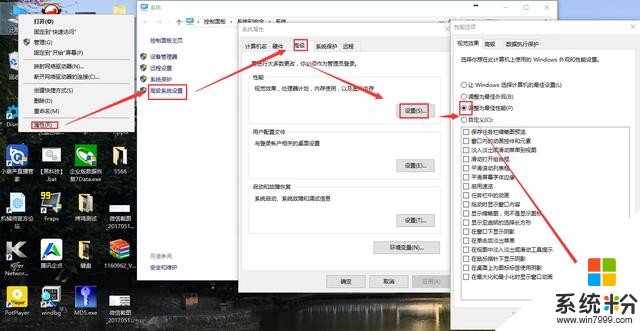
然後就超級預讀取、IPV6 、磁盤碎片整理、defender、係統安全中心
對上麵這些東西都是關關關
附上簡單教程
關閉windows安全中心服務
Win+R鍵 輸入services.msc回車——找到SecurityCenter,設置禁用。
關閉ipv6
部分網卡驅動開啟ipv6會導致開機係統未響應,假死。網絡共享中心>網絡連接>以太網>屬性>取消ipv
關閉磁盤碎片整理計劃
選中磁盤C-屬性–工具–對驅動器進行優化和碎片整理–優化–更改設置–取消選擇按計劃運行。
關閉defender
Win+R鍵 輸入 gpedit.msc回車--Windows組件-Windows Defender-選擇關閉Defender –選擇已啟用在確定就好
最後 這樣真的會讓你用機械硬盤能有一個好體驗這個win10 不過那些特效都沒了 謝謝大家 覺得不錯請收藏
當然還是不行的話那麼就這樣吧
